笔记本电脑忘记密码了怎么打开电脑 如何重新开机忘记密码的电脑
更新时间:2023-09-19 13:44:26作者:xiaoliu
笔记本电脑忘记密码了怎么打开电脑,在现代社会中笔记本电脑已经成为人们生活、工作中必不可少的工具,随着信息时代的快速发展,我们也不可避免地面临着各种密码遗忘的困扰。当我们忘记了电脑的登录密码时,该如何重新打开电脑呢?如何重新开机忘记密码的电脑成为了许多人所关注和探索的问题。面对这个问题,我们需要寻找解决方法,以便快速恢复对电脑的使用权。接下来我们将探讨一些常见的方法和技巧,帮助大家重新开机忘记密码的电脑。
步骤如下:
1.在登录界面,先随便输入字符并按下回车键。然后窗口会先显示重置密码选项,点击进入密码找回界面,利用提示问题来找回。
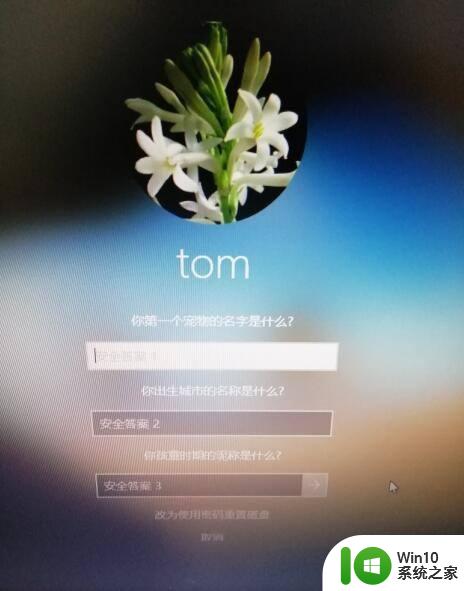
2.使用管理员账户登录电脑,然后鼠标右击计算机图标。进入计算机管理界面,在用户选项下,右击用户名,选择设置密码,进行密码重置。

3.将带有pe系统的U盘插入电脑,开机设置U盘启动。然后在PE界面,选择运行windows登录密码破解菜单。
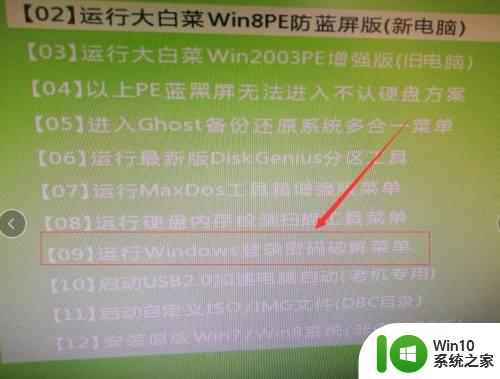
4.登录域管理服务器,找到该用户,鼠标右击,然后在鼠标右键菜单里选择重设密码。
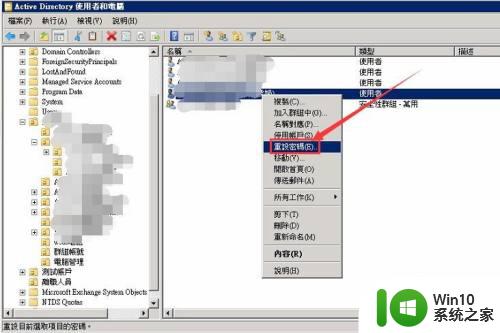
5.电脑重启后,按下F8按钮,在安全模式列表窗口,选择带命令提示符的选项。然后就可以利用net user 用户名+密码/add格式添加用户,用新用户登录。

以上就是忘记笔记本电脑密码后如何打开电脑的全部内容,如果您不理解,请按照小编的方法进行操作,希望这能够帮助到大家。
笔记本电脑忘记密码了怎么打开电脑 如何重新开机忘记密码的电脑相关教程
- 电脑屏幕忘记密码怎么打开 电脑开机密码忘记了怎么破解
- 桌面密码忘记了,怎样打开桌面 电脑开机密码忘记了怎么办
- 笔记本忘记开机密码如何解决 笔记本电脑忘记开机密码怎么重置
- 电脑忘记了开机密码怎么重置 5种方法帮助你重新开机忘记的电脑密码
- 电脑忘记密码怎么重置开机密码 怎样使用重置盘解决电脑开机密码忘记的问题
- 开手机密码忘了怎么办 电脑开机密码忘记了该怎么办
- 电脑开机密码忘记的解决方法 笔记本忘记开机密码了怎么办
- 台式电脑忘记密码了怎么打开电脑 电脑开机密码忘记怎么办
- 忘记电脑开机密码怎么进入电脑 电脑开机密码忘记了怎么找回
- 忘记笔记本电脑开机密码怎么解决 忘记笔记本密码怎么办
- oppo忘记开机密码了如何解开 oppo忘记开机密码了怎么解决
- 电脑忘记开机密码的两种解决方法 电脑忘记开机密码如何重置
- 电脑任务栏不显示已打开的窗口怎么解决 电脑任务栏无法显示已经打开的窗口怎么办
- 开机提示Reboot and Select proper Boot device怎么解决 电脑开机提示Reboot and Select proper Boot device怎么解决
- 为什么视频文件复制到另一个u盘不能播放 视频文件复制到另一个U盘后无法播放的原因
- 闪迪酷捷CZ51加密U盘(16G)评测 闪迪酷捷CZ51加密U盘性能如何
电脑教程推荐
- 1 电脑任务栏不显示已打开的窗口怎么解决 电脑任务栏无法显示已经打开的窗口怎么办
- 2 闪迪酷捷CZ51加密U盘(16G)评测 闪迪酷捷CZ51加密U盘性能如何
- 3 共享打印机每次都要输入密码怎么取消 如何取消共享打印机每次输入密码
- 4 无法停止通用卷设备的7大解决方法 通用卷设备停止故障解决方法
- 5 win8系统对开始屏幕的应用进行重命名的方法 Win8系统如何修改开始屏幕应用的名称
- 6 u盘怎么提高性能?u盘提高性能的小技巧 U盘性能优化方法
- 7 u盘无法停止通用卷设备怎么办?解决无法正常删除u盘的几种方法 U盘无法弹出怎么办
- 8 W8系统磁盘无法重命名怎么解决 W8系统磁盘无法重命名出现错误提示怎么办
- 9 u盘如何重新启动自动播放功能 U盘怎么设置自动播放功能
- 10 ghostxp文件不复制太深的路径怎么解决 ghostxp文件复制路径过深如何处理
win10系统推荐
- 1 深度技术ghost win10 64位官方破解版v2023.03
- 2 雨林木风ghost win10教育版32位下载v2023.03
- 3 宏碁笔记本ghost win10 64位旗舰免激活版v2023.02
- 4 电脑公司ghost win10 32位旗舰精简版v2023.02
- 5 雨林木风ghost w10企业家庭版32系统下载v2023.02
- 6 雨林木风ghostwin1032位免激活专业版
- 7 游戏专用win10 64位智能版
- 8 深度技术ghost win10稳定精简版32位下载v2023.02
- 9 风林火山Ghost Win10 X64 RS2装机专业版
- 10 深度技术ghost win10 64位专业版镜像下载v2023.02